
Садржај
Годинама, обавештења су била свуда у Мицрософт оперативном систему Виндовс. Ипак, коначно се побољшавају са Мицрософт Виндовс 10 Упдате. Универзалне контроле омогућавају корисницима да зауставе обавештења из одређених апликација на својим стазама. Функција тихих сати за Виндовс 10 омогућава свакоме да се извуче са једноставним притиском на дугме.
У оперативном систему Виндовс 7, апликација ће се причврстити за системску траку на десној страни траке задатака да би указала да је увек покренута. Мјехурићи с информацијама би се често појављивали како би подсјетили кориснике да раде ствари попут скенирања свог рачунала на вирусе или да истраже зашто њихова машина ради споро. Виндовс 8 је додао још једну врсту обавештења стриктно за апликације доступне путем Виндовс продавнице.
Виндовс 10 преплиће обавештења, стављајући их на једно место и чинећи их лакшим него икада да их виде.
Апликације у Виндовс продавници могу вам послати план обавештења и порука, у зависности од тога које апликације имате инсталиране. Твиттер, апликација за друштвене мреже, обавештава кориснике сваки пут када их неко спомене.

Прочитајте: 13 Заједнички Виндовс 10 проблеми и како их поправити
Ево како да зауставите обавештења у оперативном систему Виндовс 10 коришћењем тиха сата и опција обавештења у апликацији Подешавања.
Пре него што почнемо, важно је напоменути да вам Виндовс 8 и Виндовс 8.1 дозвољавају да искључите и обавештења. Као таква, ово није функција коју апсолутно морате ажурирати на Виндовс 10 да бисте је добили. Корисници са Виндовс 8 и Виндовс 8.1 би требало да погледају у апликацији Подешавања прекидач за искључивање обавештења.
Зауставите обавештења са тихим сатима

Кликните на Центар активности на десној страни траке задатака. У нашем примеру, дугме се налази у доњем десном углу, непосредно пре дугмета да би се приказала тастатура на екрану и сат. У режиму Таблет можете ставити прст на десну ивицу екрана и превући прстом налево да бисте добили Центар за радње.
Додирните или кликните на Проширити да бисте добили потпунији списак опција које су вам доступне у Акционом центру. Више прекидача треба да се појави на доњем рубу акционог центра за вас.

Сада додирните или кликните на Куиет Хоурс дугме за утишавање свих обавештења. Можете поново додирнути дугме да бисте поново укључили обавештења у било ком тренутку.

Још увек се надамо да ће Мицрософт додати начин да укључи тиха времена у свој лични асистент Цортана који је ускоро уграђен у траку са задацима. У међувремену, корисници ће и даље морати ронити у Акцијском центру да би се привремено ослободили обавјештења.
Искључите све Виндовс 10 обавештења за одређену апликацију
Мицрософт има трајније решење за оне које не желе да буду обавештења. Можете да искључите све обавештења једном заувек или да убаците обавештења за одређену апликацију која вас само мучи. На пример, ако сте једноставно били уморни од добијања обавештења са Фацебоок-а, то би била опција коју бисте користили.
Вратите се у Ацтион Центер и кликните или додирните Све поставке дугме.

Сада кликните или додирните Систем у апликацији Подешавања.
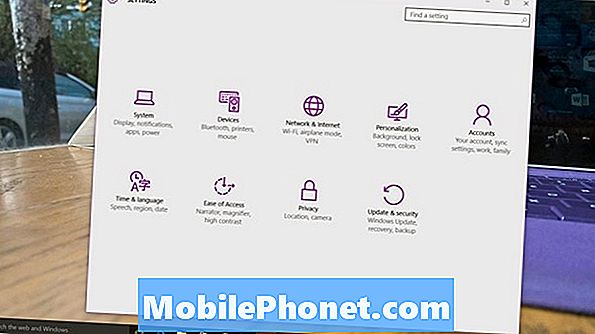
Изабери Обавештења и радње из менија на левој страни апликације Подешавања. То је друга опција са врха екрана.
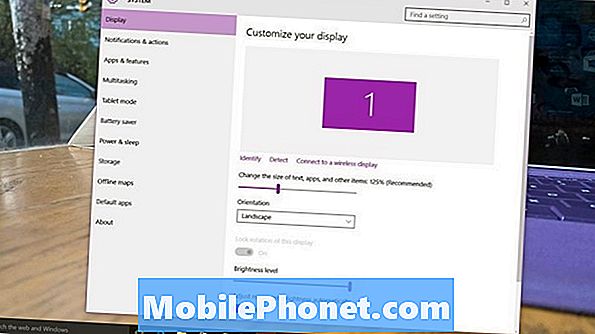
Добро дошли у област Обавештења. Овај екран има све опције за обавештења у оперативном систему Виндовс 10.
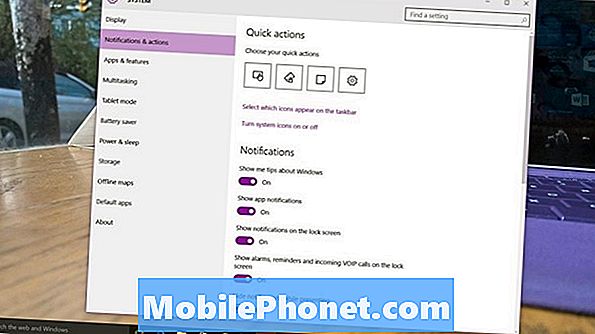
Мени Брзе акције служи за додавање различитих тастера акционом центру. Ово није корисно за овај водич, али бисте у неком тренутку требали да промените пречице које се појављују у центру за акцију тако да ваш уређај више одражава ваше навике.
Окрените дугме Схов Ме Типс Абоут Виндовс да бисте се ослободили туторијала које Виндовс 10 сада укључује. Размислите о својим навикама пре него што то урадите. Ако сте нови у Виндовсу 10, ови савети могу постати веома корисни.
Да бисте се ослободили свих аларма, прикажите Флип Схов Нотифицатионс (Обавештења о апликацији) у Офф (Искључено), без обзира из које апликације долази. Флип Схов Аларми, Подсетници и долазни ВОИП Позиви на закључаним екранима да бисте се ослободили обавештења пре него што се пријавите на свој уређај.
Коначно, на дно екрана се пребацују за убијање појединачних обавештења која вас нервирају. Апликације Виндовс продавнице се аутоматски додају на ову листу. Програми које сте преузели преко веб прегледача ће се појавити и овде. Постоје две врсте обавештења. Банери су мала обавештења на екрану која се налазе у доњем десном углу уређаја. Звуци су само звони које чујете без заставе. Можете се одлучити и за једно или друго.
Прочитајте: Виндовс 10 Ревиев: А Лове Аффаир
Можете да додирнете или кликнете на име сваке апликације да бисте се ослободили само његовог звука обавештења или баннера искачућих прозора на екрану. Ако вас обавештења на Фацебооку прислушкују, пронађите их на овој листи и окрените обавештења у поставку за искључивање.
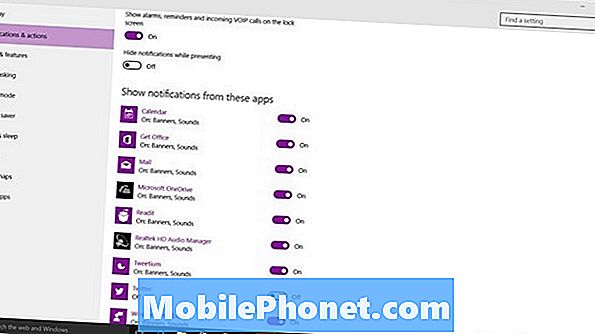
Срећно искључивање обавијести које не желите у Виндовсу 10.


